Как подготовиться к занятию с преподавателем

Заходим в Расписание
В расписании рядом с именем вашего преподавателя нажимаем на кнопку Войти.
В расписании рядом с именем вашего преподавателя нажимаем на кнопку Войти.
Попадаем на страничку, на которой расположены две кнопки - Начать занятие и Сообщить преподавателю об опоздании.
Если вы опаздываете и хотите предупредить об этом преподавателя, вы можете нажать Сообщить преподавателю об опоздании и через телеграм бота отправить сообщение вашему преподавателю. Для отправки сообщений через бота требуется в нем авторизоваться.
Авторизация в боте для общения с преподавателем
Для того, чтобы написать преподавателю, необходимо авторизоваться в боте.
Для этого:
Важно проделать действия именно в таком порядке. Если что-то не будет получаться, напишите в ваш учебный чат и мы вам поможем.
Начинаем общение в боте
Для этого:
- Заходим на страничку вашего профиля
- Нажимаем Редактировать и попадаем на страничку редактирования данных
- Вводим номер телефона, к которому привязан ваш аккаунт в Telegram
- Нажимаем на кнопку Сохранить изменения внизу страницы или нажимаем Enter
- Справа от номера телефона нажимаем Привязать аккаунт Telegram
Важно проделать действия именно в таком порядке. Если что-то не будет получаться, напишите в ваш учебный чат и мы вам поможем.
Начинаем общение в боте
- Заходим в телеграм и в поиске вбиваем @SPGuideBot или переходим отсюда по ссылке
- Нажимаем start и получаем сообщение: "Здравствуйте! Теперь вы можете пользоваться ботом для общения с преподавателями".
- Теперь все последующие сообщения будут уходить вашему преподавателю.
Если вы готовы начать занятие, нажимайте на зеленую кнопку Начать занятие, после чего она сменится на Ждем преподавателя и будет выглядеть так, пока преподаватель не войдет в занятие. Также, вы можете написать преподавателю о том, что вы уже пришли. Для отправки сообщений через бота требуется в нем авторизоваться.
После того, как преподаватель войдет в занятие, страничка поменяет свой вид. У вас останется иконка чата с преподавателем и появится иконка камеры, при нажатии на которую вы переходите в видеоконференцию.
На ней нажимаем на микрофон, проверяем звук и начинаем занятие :)
Важно! Мы ведем записи занятий. Но переживать из-за этого не нужно, мы не записываем видео с веб-камер, на записи остается только аудио урока и демонстрация экрана :)
Если ваш преподаватель опаздывает и не отвечает, или у вас есть сложности со входом в видеоконференцию, воспользуйтесь специальной кнопкой в уроке, или напишите, пожалуйста, в ваш учебный чат. Мы поможем решить проблему.
После начала занятия задачи, выданные преподавателем, будут появляться на странице в списке задач. При нажатии на название, вы попадаете на страницу с задачей, читаете ее, нажимаете Прочитал и вам открывается поле для ввода решения задачи.
Для отправки решения нажмите Отправить, для возвращения к списку задач занятия нажмите К другим задачам.
В списке задач в каждый момент времени доступна ровно одна задача - та которую вы решаете прямо сейчас.
В списке задач в каждый момент времени доступна ровно одна задача - та которую вы решаете прямо сейчас.
Желаем вам продуктивных занятий!
Ответы на самые частые вопросы
Мы считаем, что для эффективного обучения одних только занятий с преподавателем недостаточно. Помимо этого ученику необходимо много работать самостоятельно. Некоторые не могут себя заставить заниматься вне занятий, поэтому мы встроили занятия прямо в сайт. Это также необходимо, чтобы подготовиться к занятию с преподавателем, накопить вопросы и более эффективно использовать время. Если вы много решаете acmp.ru или timus.online вне занятий, вы можете отказаться от занятий с сайтом. Но только в этом случае :) Если вы мало решаете вне занятий, пожалуйста, не пропускайте занятия с сайтом.
У нас нет программы обучения в общепринятом смысле. Главная проблема любой программы в том, что сложно сделать универсальный план, определить, в каком порядке и какие темы изучать, а также придумать, сколько времени выделить на каждую тему. Для всех учеников темы и темп будут разные. Мы в SPGuide идём от задач. Изучаются те темы, на которые ученик не смог сдать задачи. Например, вы открыли timus и прочитали первые 50 задач. Сдали из них 35. Мы посмотрим на 15 задач, которые вы не сдали, и посмотрим, на какие темы эти задачи. Именно эти темы и будут обсуждаться на занятии.
Поэтому общей программы нет, но есть программа, строящаяся под каждого ученика. Соответственно, чем больше задач вы пытаетесь решить, тем лучше мы понимаем, какие темы вы знаете хорошо, а какие не очень. При нашем подходе теории изучается мало, но она хорошо усваивается. Зато практики много и она подходит под ваш уровень.
Еще одна особенность нашей школы в том, что мы сначала "идем" широко, а уже потом глубоко. В классическом подходе всё наоборот: вы изучаете первую тему целиком, затем вторую, третью и так далее. В нашей школе мы будем обсуждать первую тему краем глаза, потом вторую тему также и т.д. Так вы достаточно быстро будете иметь представление о том, как решать самые простые задачи. Конечно, из всех тем, где есть простые задачи :) Сложные темы на первых шагах не изучаются вообще, пока вы не закрепите простые. Далее изучаются чуть более сложные задачи опять понемногу из всех тем. И так далее.
Поэтому общей программы нет, но есть программа, строящаяся под каждого ученика. Соответственно, чем больше задач вы пытаетесь решить, тем лучше мы понимаем, какие темы вы знаете хорошо, а какие не очень. При нашем подходе теории изучается мало, но она хорошо усваивается. Зато практики много и она подходит под ваш уровень.
Еще одна особенность нашей школы в том, что мы сначала "идем" широко, а уже потом глубоко. В классическом подходе всё наоборот: вы изучаете первую тему целиком, затем вторую, третью и так далее. В нашей школе мы будем обсуждать первую тему краем глаза, потом вторую тему также и т.д. Так вы достаточно быстро будете иметь представление о том, как решать самые простые задачи. Конечно, из всех тем, где есть простые задачи :) Сложные темы на первых шагах не изучаются вообще, пока вы не закрепите простые. Далее изучаются чуть более сложные задачи опять понемногу из всех тем. И так далее.
Основной смысл в том, чтобы стимулировать вас думать о задачах в фоне. Поскольку часть задач мы даём только для чтения, то скорее всего так или иначе вы будете что-то обдумывать вне занятий. Это, во-первых, увеличит шансы сдать задачу быстрее, когда вы увидите ее в следующий раз. А, во-вторых, для кого-то это станет стимулом порешать что-то самому между занятиями :) Ведь "уже прочитал и вроде бы легкая, надо бы сдать".
Есть и другой смысл, который на старте непонятен, а дальше становится заметнее. Сложность задачи - это субъективная вещь. Кому-то задача сложна, кому-то проста. Какой-то ученик может легко решить задачу, которая многим покажется сложной. Поэтому сказать однозначно, какую задачу именно вам решать следующей, невозможно. Когда ученикам даёшь 1-3 задачи на занятие, а задачи не получаются, у людей опускаются руки. А когда мы 1-3 задачи даем на порешать и ещё 5 задач на почитать, то даже если те 1-3 вы не решите, вы будете видеть ещё сколько-то, которые могут показаться вам проще. Наша цель: давать возможность посмотреть на большее число задач, чтобы видеть, что дальше тоже есть простые, и не бояться идти вперед.
Есть и другой смысл, который на старте непонятен, а дальше становится заметнее. Сложность задачи - это субъективная вещь. Кому-то задача сложна, кому-то проста. Какой-то ученик может легко решить задачу, которая многим покажется сложной. Поэтому сказать однозначно, какую задачу именно вам решать следующей, невозможно. Когда ученикам даёшь 1-3 задачи на занятие, а задачи не получаются, у людей опускаются руки. А когда мы 1-3 задачи даем на порешать и ещё 5 задач на почитать, то даже если те 1-3 вы не решите, вы будете видеть ещё сколько-то, которые могут показаться вам проще. Наша цель: давать возможность посмотреть на большее число задач, чтобы видеть, что дальше тоже есть простые, и не бояться идти вперед.
Простые задачи на олимпиадах тоже бывают и прокачивать скорость решения простых задач - это полезный навык. Преодолеть эти первые простые задачи - вопрос не очень долгого времени. Если вы переживаете, что тратите на это время на занятии c сайтом, то вы можете вне занятия открыть acmp.ru или timus.online, отсортировать задачи по возрастанию сложности и решать по порядку. Решая задачи по возрастанию уровня сложности, вы быстрее сможете нащупать ту границу, когда задачи перестают быть простыми, а мы сможем выявить задачи, которые вы "пропустили". Так вы "обучите" ваш аккаунт на sp.guide и на занятиях с сайтом, вам будут выдаваться задания соответственно вашему уровню.
Но может оказаться так, что, в принципе acmp.ru для вас слишком прост. В этом случае вам нужно просто перейти на timus.online. Для этого в разделе "Мои профили" на сайте sp.guide рядом с вашим аккаунтом на acmp.ru нужно нажать "Не хочу решать". И последующие задачи будут выдаваться уже с timus.online.
Но может оказаться так, что, в принципе acmp.ru для вас слишком прост. В этом случае вам нужно просто перейти на timus.online. Для этого в разделе "Мои профили" на сайте sp.guide рядом с вашим аккаунтом на acmp.ru нужно нажать "Не хочу решать". И последующие задачи будут выдаваться уже с timus.online.
Если вы действительно не обсуждаете теорию вообще, это значит, что либо вы ещё не дошли до сложных задач, либо вам нужно переключиться с acmp на timus. Если вам не дают лекций, то так и нужно. На занятиях мы учим через вопросы. Это значит, что мы не говорим вам, что нужно писать и не рассказываем готовую теорию, мы подталкиваем вас вопросами к тому, чтобы вы сами нам рассказали теорию (изобрели ее). Это позволяет лучше осознать и закрепить теорию.
Решать нужно и простые, и сложные задачи. Сложные невозможно решать вне занятий, а простые можно. Поэтому в зависимости от интенсивности самостоятельной работы дома мы по-разному занимаемся на занятиях. Если вы решаете задачи вне занятий, то скорее всего простых и так достаточно, поэтому на занятиях мы сразу разбираем сложные или средние. Если же вы не занимаетесь самостоятельно вне занятий, то мы понимаем, что занятие - это единственное время, когда ученик может порешать задачи, поэтому начинаем с того, что вы решаете простые "под присмотром" преподавателя. Чтобы избавиться от этой проблемы, решайте простые задачи вне занятий :)
У нас большой преподавательский штат и нам очень важно, чтобы каждому ученику было комфортно и легко работать со своим преподавателем (иногда их больше одного). Если вам некомфортно заниматься с текущим преподавателем, обязательно напишите нам об этом, мы поставим вам другого.